Jos käytät paljon aikaa Terminalin – macOS: n sisäänrakennetun komentorivisovelluksen – käytössä, sinun tulee mukauttaa sen ulkoasua ja toimintaa, jotta se toimisi entistä paremmin.
Voit muuttaa Terminalin tekstiä ja taustaväriä, fonttia, ikkunan otsikkoa ja paljon muuta muokkaamalla Terminalin profiilia.
Sisällys
- Aiheeseen liittyvä:
- Mikä on pääteprofiili?
- Pääteprofiilin muuttaminen
- Kuinka luoda oma pääteprofiili
-
Aloita hyödyllisillä terminaalikomennoilla
- Aiheeseen liittyvät julkaisut:
Aiheeseen liittyvä:
- Hyödylliset peruskomennot Macissa
- Käytä Päätettä iPhonesi synkronoinnin tai päivityksen edistymiseen Finderissa
- Kuinka näyttää käyttäjäkirjastosi macOS Catalinassa, Mojavessa, High Sierrassa ja Sierrassa
Mikä on pääteprofiili?
A Päätteen profiili on joukko asetuksia, jotka muuttavat tapaa, jolla pääte näyttää ja käyttäytyy Macissasi. Apple sisältää 10 esiasetettua profiilia päätelaitteen kanssa, mutta voit luoda niin monta mukautettua profiilia kuin haluat.
Pääteprofiilin muuttaminen voi muuttaa kaikkea väreistä fonttiin, vierityksen toimintaan ja siihen, mitä tapahtuu, kun suljet välilehden.
Voit avata useita Terminal-ikkunoita tai -välilehtiä samanaikaisesti, kukin käyttämällä eri profiilia. Tällä tavalla voit käyttää erilaisia profiileja eri tehtäviin.
Jos haluat muuttaa Terminalin värejä, sinun on vaihdettava käyttämääsi profiilia.
Pääteprofiilin muuttaminen
Haluat ehkä muuttaa Terminal-profiiliasi valitaksesi parempia värejä hämärälle asetuksille, luodaksesi ainutlaatuisen ulkoasun Terminal-ikkunallesi tai vain lisätäksesi vähän maustetta humdrum-sovellukseen. Olipa syy mikä tahansa, profiilisi vaihtaminen pääteasetuksista on helppoa.
Näin:
- Avata Terminaali.
- Valitse valikkopalkista Pääte > Asetukset.
- Siirry kohtaan Profiilit -välilehti ja valitse sitten sivupalkista profiili, jota haluat käyttää.
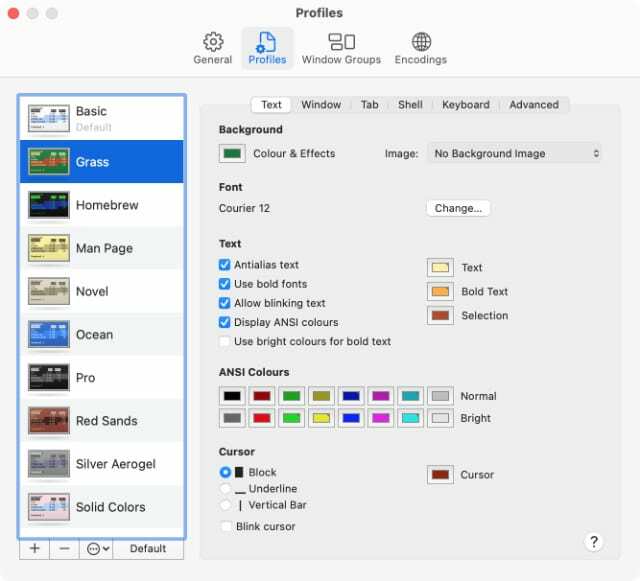
Jokainen 10 esiasetetusta profiilista toimii täsmälleen samalla tavalla. Ainoat erot niiden välillä ovat niiden värimaailma ja fontit:
- Perus: Musta teksti valkoisella taustalla tai päinvastoin pimeässä tilassa.
- Ruoho: Keltainen teksti vihreällä taustalla punaisilla korostuksilla.
- Homebrew: Neonvihreä teksti läpinäkyvällä mustalla taustalla sinisillä korostuksilla.
- Man-sivu: Musta teksti keltaisella pohjalla.
- Romaani: Ruskea teksti beigellä, paperimaisella taustalla.
- Valtameri: Valkoinen teksti sinisellä pohjalla.
- Pro: Valkoinen teksti läpinäkyvällä mustalla taustalla.
- Red Sands: Kivenvärinen teksti läpinäkyvällä punaisella taustalla.
- Hopeaaerogeeli: Musta teksti läpinäkyvällä harmaalla taustalla sinisillä korostuksilla.
- Kiinteät värit: Musta teksti vaaleanpunaisella taustalla sinisillä kohokohdilla.
Kun löydät pääteprofiilin, jossa on haluamasi värit, kaksoisnapsauta sitä avataksesi uuden ikkunan kyseisessä profiilissa. Vaihtoehtoisesti napsauta Oletus sivupalkin alareunassa käyttääksesi kyseistä profiilia oletuksena uusia pääteikkunoita avattaessa.
Jos et näe profiileja, joista pidät, luo oma sen sijaan.
Kuinka luoda oma pääteprofiili
Voit valita oman taustavärisi, kirjasimen värin, fontin ja ikkunan käyttäytymisen terminaalille luomalla uuden profiilin. Tämä on todella helppo tehdä ja kestää vain minuutin – eli jos et käytä liian kauan värimaailman valinnassa.
Näin luot oman pääteprofiilisi:
- Avata Terminaali.
- Valitse valikkopalkista Pääte > Asetukset.
- Siirry kohtaan Profiilit -välilehteä ja napsauta sitten Lisätä (+) sivupalkin alareunassa.
- Kirjoita uudelle profiilillesi nimi ja käytä oikealla olevia välilehtiä muokataksesi sitä makusi mukaan.
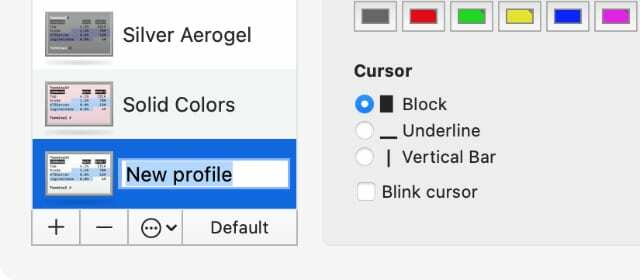
Eri välilehtien avulla voit muuttaa pääteprofiilisi ulkoasua tai käyttäytymistä koskevia tietoja. Sinun ei tarvitse muuttaa kaikkea, voit vain muuttaa päätteen värejä (Teksti-välilehdeltä), jos haluat. Mutta jos olet kiinnostunut, tässä on mitä kukin välilehti tarjoaa:
- Teksti: Muuta värejä ja valitse kirjasin ja kohdistimen tyyli.
- Ikkuna: Muuta ikkunan kokoa, otsikkoa ja vieritysasetuksia.
- Välilehti: Muuta kunkin välilehden otsikkoa ja muuta.
- Kuori: Luo komento, joka suoritetaan käynnistyksen yhteydessä, ja valitse, mitä tapahtuu, kun poistut komentotulkista.
- Näppäimistö: Muuta eri toimintonäppäinten toimintaa.
- Pitkälle kehittynyt: Ota käyttöön tai poista käytöstä erilaisia syöttö- ja kelloasetuksia.
Jos et halua luoda uutta pääteprofiilia tyhjästä, voit myös muokata olemassa olevia profiileja. Haluat ehkä kopioida pääteprofiilin ensin, jotta et menetä sen alkuperäistä versiota.
Profiilin kopioiminen:
- Napsauta valitaksesi profiilin, jonka haluat kopioida Päätteen asetukset -sivupalkista.
- Napsauta sivupalkin alareunassa kolme pistettä avataksesi ponnahdusvalikon ja napsauta sitten Kopioi profiili.
- Jos olet jo vaihtanut esiasetettua profiilia, voit palauttaa sen valitsemalla Palauta oletusprofiilit tästä ponnahdusvalikosta.
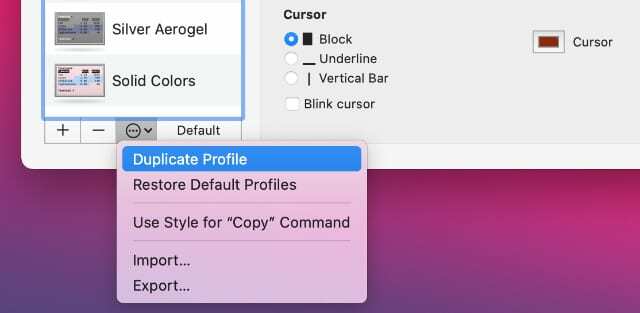
Aloita hyödyllisillä terminaalikomennoilla
Terminal on hankala peto hallita. Se vaatii paljon uusien komentojen ja työnkulkujen oppimista, kun pääset käsiksi komentoriville. Mutta kun aloitat terminaalin käytön, sinua odottaa mahdollisuuksien maailma.
Nyt tiedät kuinka muuttaa Terminalin väriä ja käyttäytymistä saadaksesi sen näyttämään ja toimimaan haluamallasi tavalla. Joten on aika alkaa opetella käyttämään sitä näiden kanssa hyödyllisiä päätekomentoja. He opettavat sinua pitämään Macisi hereillä, näyttämään piilotetut tiedostot ja paljon muuta.

Dan kirjoittaa opetusohjelmia ja vianetsintäoppaita auttaakseen ihmisiä saamaan kaiken irti teknologiastaan. Ennen kuin hänestä tuli kirjailija, hän suoritti BSc-tutkinnon äänitekniikasta, ohjasi korjauksia Apple Storessa ja jopa opetti englantia Kiinassa.